Modifier le niveau de chiffrement du partage de fichiers Windows
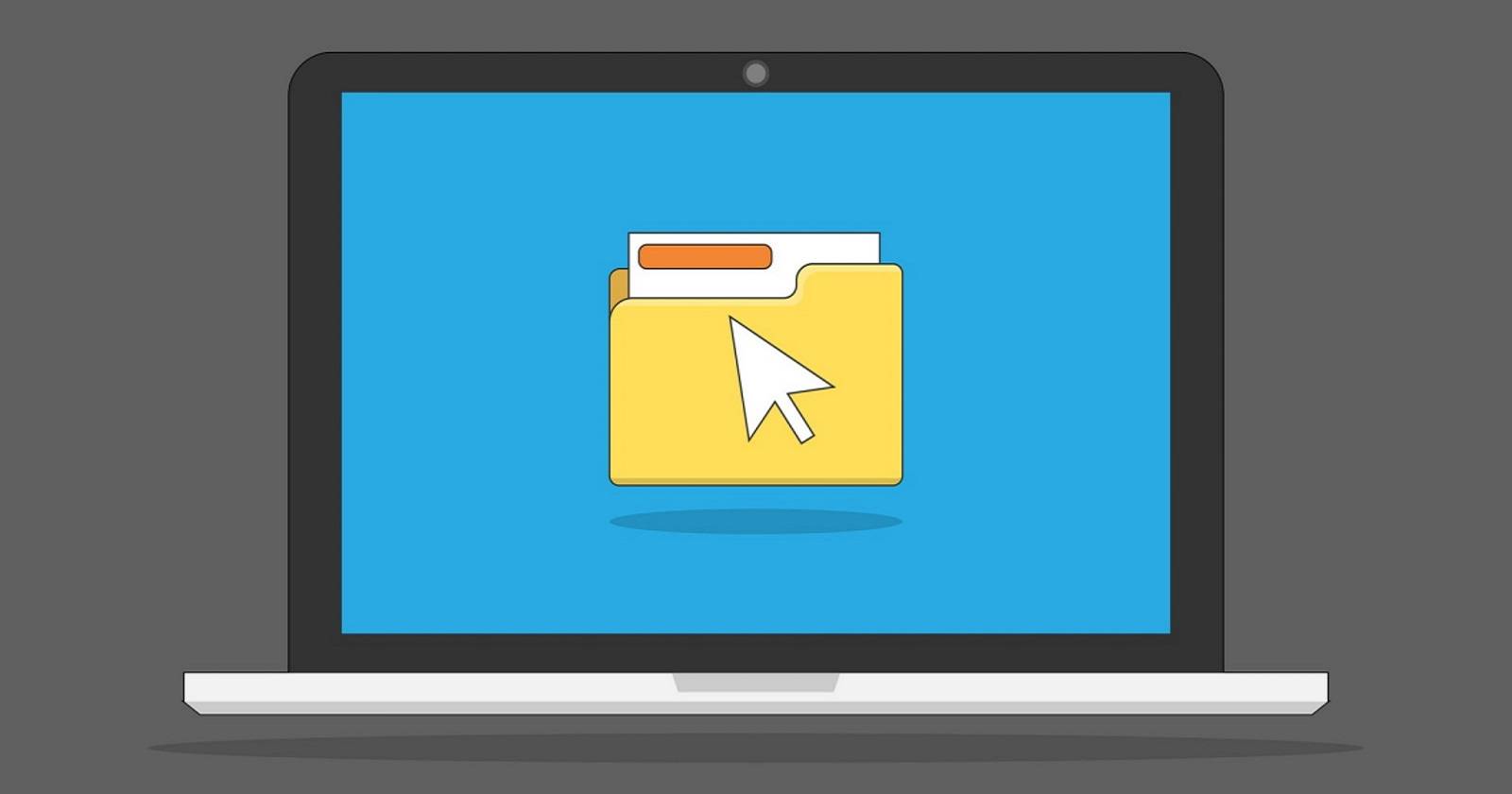

Ce guide décrit deux méthodes pour modifier le niveau de chiffrement des connexions de partage de fichiers sous Windows 10 et Windows 11 : l’interface des paramètres (Paramètres de partage avancés) et l’Éditeur du Registre. Il explique aussi pourquoi vous pourriez vouloir baisser ou remonter le niveau, les risques associés, des critères de validation et des procédures de secours.
Intentions principales
- Changer le chiffrement de 128 bits à 56 ou 40 bits pour compatibilité d’anciens appareils
- Revenir en arrière vers 128 bits
- Comprendre les risques et tester la connexion après modification
Types de chiffrement — définitions rapides
- Chiffrement 128 bits : niveau recommandé pour la plupart des réseaux locaux modernes.\
- Chiffrement 56/40 bits : méthodes anciennes, moins sûres, parfois exigées par du matériel legacy.\
- SMB (Server Message Block) : protocole de partage de fichiers souvent lié à ces réglages. Si un appareil n’accepte pas 128 bits, le problème peut aussi venir de la version SMB.
Pourquoi réduire ou augmenter le niveau de chiffrement
- Réduire : pour permettre la connexion à des périphériques anciens (imprimantes réseau, appareils embarqués, NAS datés) qui n’implémentent pas 128 bits.\
- Augmenter/ramener à 128 bits : pour restaurer une sécurité plus élevée une fois la compatibilité inutile.
Important : autoriser le chiffrement à 40/56 bits diminue la sécurité. N’activez ces niveaux que sur un réseau de confiance et pour une durée limitée.
Méthode 1 : modifier le niveau via Paramètres de partage avancés
- Ouvrez le menu Démarrer et recherchez « paramètres de partage avancés » puis cliquez sur Gérer les paramètres de partage avancés. Vous pouvez aussi ouvrir les Paramètres > Réseau et Internet > Options de partage selon votre version.
- Dans le Panneau de configuration qui s’ouvre, développez la section Toutes les réseaux.
- Repérez la rubrique Connexions de partage de fichiers (File Sharing Connections).
- Sélectionnez l’option correspondant à 40 ou 56 bits à la place de l’option recommandée 128 bits.
- Enregistrez les modifications puis fermez le Panneau de configuration.
Notes : l’interface peut varier légèrement entre Windows 10 et Windows 11. Si l’option est grisée ou absente, utilisez la méthode du Registre ci‑dessous.
Méthode 2 : modifier le niveau via l’Éditeur du Registre
Important : sauvegardez toujours le Registre avant toute modification. Une mauvaise modification peut rendre le système instable.
- Ouvrez le menu Démarrer et tapez « regedit » puis lancez l’Éditeur du Registre (Éditeur du Registre).\
- Avant de changer quoi que ce soit, exportez la clé actuelle : dans le menu Fichier > Exporter, choisissez « Tout » ou sélectionnez la branche à sauvegarder, puis enregistrez le fichier .reg dans un emplacement sûr.
- Naviguez jusqu’à HKEY_LOCAL_MACHINE\SYSTEM\CurrentControlSet\Control\Lsa\MSV1_0.
- Dans le volet droit, trouvez la valeur DWORD NtlmMinClientSec et double‑cliquez dessus.
- Changez la donnée de valeur de 20000000 (valeur par défaut pour 128 bits) à 0 pour permettre 40/56 bits. Cliquez sur OK.
- Répétez la même modification pour NtlmMinServerSec (20000000 → 0).
- Fermez l’Éditeur du Registre et redémarrez la machine si nécessaire.
Pour revenir à 128 bits, remettez les deux valeurs à 20000000.
Procédure de test et critères de validation
- Critère 1 : l’appareil legacy peut monter le partage et afficher la liste des fichiers.\
- Critère 2 : lecture/écriture de fichiers test réussie selon les permissions attendues.\
- Critère 3 : absence d’erreurs d’authentification dans le Journal des événements Windows après tentative de connexion.
Conseil de test : effectuez d’abord un test en lecture seule puis en écriture, et documentez l’heure et l’identité des appareils testés.
Playbook rapide (SOP) — actions d’un administrateur
- Sauvegarde : exporter la clé Registre liée à MSV1_0.\
- Modification : appliquer le changement via l’interface ou le Registre.\
- Validation : tester la connexion, vérifier le journal d’événements.\
- Surveillance : revenir vers 128 bits dès que possible et révoquer l’accès si problème.
Rollback en cas de problème
- Si le système devient instable ou si l’accès réseau est perdu, réimportez le fichier .reg sauvegardé (double‑clic sur le .reg ou via Regedit > Fichier > Importer).\
- Redémarrez la machine.\
- Si l’import échoue, démarrez en mode sans échec pour restaurer la clé.
Risques et atténuations
- Risque : exposition de données sur le réseau local si un acteur malveillant est présent.
Atténuation : n’appliquer qu’au réseau interne de confiance, limiter la période d’activation, surveiller les logs. - Risque : périphériques non compatibles malgré le changement (problème de version SMB).
Atténuation : vérifier la version SMB et la documentation du fabricant, mettre à jour le firmware.
Quand la modification échoue — contre‑exemples et alternatives
- Cas : l’appareil refuse toujours la connexion : le problème peut venir d’une incompatibilité de protocole (SMB v1/v2/v3) plutôt que du seul chiffrement. Alternative : mettre l’appareil à jour, utiliser un partage FTP/SFTP sûr ou un échange par clé USB chiffrée.
- Cas : votre politique de sécurité interdit tout chiffrement <128 bits : travaillez avec le fournisseur de l’appareil pour une mise à jour ou remplacez le matériel.
Checklist rôles
- Administrateur : sauvegarde du Registre, appliquer la modification, surveiller les logs, planifier retour à 128 bits.\
- Utilisateur final : tester l’accès, signaler erreurs et timestamps, ne pas modifier le Registre.
Mini‑méthodologie pour décider de changer le niveau
- Vérifiez la documentation de l’appareil legacy.\
- Tentez d’abord la méthode graphique.\
- Si indisponible, appliquez la modification par Registre avec sauvegarde.\
- Testez et surveillez.\
- Restaurez 128 bits dès que possible.
Matrice de décision (Mermaid)
flowchart TD
A[Appareil ne se connecte pas] --> B{L'appareil nécessite-il un chiffrement <128 ?}
B -- Oui --> C[Essayer Paramètres de partage avancés]
B -- Non --> D[Vérifier SMB / firmware]
C --> E{Connexion OK ?}
E -- Oui --> F[Surveiller, documenter, revenir à 128 quand possible]
E -- Non --> G[Modifier via Registre avec sauvegarde]
G --> H{Connexion OK ?}
H -- Oui --> F
H -- Non --> DSécurité et confidentialité
N’activez pas de chiffrement faible sur des réseaux publics ou non fiables. Pour les environnements soumis à des exigences de conformité (ex. certains audits), documentez toute dérogation et limitez-la dans le temps.
Conseils pratiques et compatibilité locale
- Si vous administrez un parc mixte en entreprise, priorisez la mise à niveau des appareils anciens plutôt que la baisse généralisée de la sécurité.\
- Pour des imprimantes réseau anciennes, consultez le site du fabricant pour firmware ou pilotes mis à jour.
Résumé
Modifier le niveau de chiffrement permet la compatibilité avec des appareils anciens mais augmente les risques. Utilisez d’abord l’interface, sauvegardez toujours le Registre avant modification, testez les connexions, documentez et restaurez 128 bits dès que possible.
Important : n’autorisez des chiffrements faibles que sur des réseaux de confiance et pour une durée limitée.
Suggestions pour les réseaux sociaux (OG) Titre : Changer le chiffrement du partage de fichiers Windows Description : Guide pratique pour ajuster le chiffrement 128/56/40 bits, méthode GUI et Registre, risques et tests.
Matériaux similaires

Installer et utiliser Podman sur Debian 11
Guide pratique : apt-pinning sur Debian

OptiScaler : activer FSR 4 dans n'importe quel jeu
Dansguardian + Squid NTLM sur Debian Etch

Corriger l'erreur d'installation Android sur SD
